רבים ממשתמשי Windows 10 מדווחים כי מהירויות ההורדה שלהם בחנות Windows נמוכות במיוחד בהשוואה למהירויות שהם ממוצעים בתוכניות אחרות. זוהי נושא חוזר שדווח מאז ימיה הראשונים של מערכת הפעלה זו. המשתמשים המושפעים ביותר מדווחים כי מהירות ההורדה מתחילה כרגילה ואז מצטמצמת במהירות לכמה Kbps.

מהירות ההורדה האיטית של חנות מיקרוסופט
מה גורם למהירות ההורדה האיטית של חנות Microsoft?
ניגשנו לבעיה זו על ידי בחינת דוחות משתמשים שונים ואסטרטגיות התיקון המשמשות בדרך כלל לפתרון בעיה מסוימת זו ב- Windows 10. בהתבסס על מה שאספנו, ישנם כמה אשמים פוטנציאליים העלולים לגרום לבעיה מסוימת זו:
- Windows Store Glitch - כפי שמתברר, בעיה מסוימת זו יכולה להיגרם גם כתוצאה מתקלת מערכת שכיחה למדי בקרב מערכות Windows 10 מיושנות. במקרה זה, ייתכן שתוכל לפתור את הבעיה על ידי הפעלת פותר הבעיות של חנות Windows כדי ליישם את אסטרטגיית התיקון המומלצת.
- קבצי Windows Store פגומים - בעיה זו עלולה להתרחש גם אם ההפעלה הראשית של החנות הופכת לשחיתות (או כמה תלות שמשמשים אותה). אם תרחיש זה ישים, תוכל לפתור את הבעיה על ידי איפוס או רישום מחדש של חנות Microsoft.
- מהירות ההורדה הנסתרת נסתרת - כפי שמתברר, לחלונות 10 יש מכסה מהיר של הורדות נסתר שעשוי להיות הגורם להורדות האטיות. רבים מהמשתמשים אישרו כי התכונה של מיקרוסופט שהיא 'אופטימיזציה דינמית' של רוחב הפס בו נעשה שימוש, תביא בסופו של דבר להאט את ההורדות שלך במקום לבצע אופטימיזציה שלהן. במקרה זה, תוכל לפתור את הבעיה על ידי הסרת מכסה ההורדה הנסתר מהגדרות מיטוב המסירה.
- Windows Update מוריד משהו אחר - Windows 10 ידוע לשמצה בתעדוף העדכונים של Windows מעל לכל דבר אחר, אז אל תתפלאו אם הסיבה להורדה האיטית שלכם היא עדכון בהמתנה המטופל על ידי WU. במקרה זה, יהיה עליך לפנות את רוחב הפס על ידי התקנת כל Windows Update ממתינים.
- תקלת נתב / מודם - לעתים קרובות מדווחים כי בעיה זו מתרחשת אצל ספקי אינטרנט המשתמשים ב- IP דינמי. משתמשים מושפעים משערים כי יתכנו כמה בעיות אמון בין חנות MS לבין כתובות IP משתנות. במקרה זה, תוכל לפתור את הבעיה באופן זמני על ידי הפעלה מחדש של הנתב / המודם שלך.
- מטמון Windows Store פגום - למטמון חנות Windows יש גם פוטנציאל לייצר בעיה זו במקרים שבהם הוא מכיל ערכים פגומים. מספר משתמשים הסובלים מבעיה מדויקת זו הצליחו להביא למהירויות ההורדה שלהם למצב רגיל לאחר ניקוי המטמון של חנות Windows.
- תיקיית SoftwareDistribution פגומה - ישנם מקרים מוקלטים בהם בסופו של דבר הבעיה נגרמה על ידי תיקיה פגומה של SoftwareDistribution. במקרה זה, משתמשים מושפעים הצליחו לפתור את הבעיה על ידי הפסקת שירות ה- WU ומחיקת התיקיה SoftwareDistribution.
- הפרעות AV של צד שלישי - Nod32 ועוד כמה סוויטות AV / Firewall קשורות למהירויות הורדה איטיות בחנות Microsoft. במקרה זה, השבתת ההגנה בזמן אמת או הסרת התקנת חבילת האבטחה (עבור חומות אש) אמורות לפתור את הבעיה.
אם אתה נאבק כרגע בנושא מסוים זה, מאמר זה יספק לך כמה שלבי פתרון בעיות שבהם תוכל להשתמש כדי לפתור את הבעיה. התיקונים הפוטנציאליים שלמטה אושרו כי הם פועלים על ידי משתמש אחד לפחות שנתקל באותה בעיה בדיוק.
כדי להישאר יעילים ככל האפשר, אנו ממליצים לך לבצע את השיטות לפי סדר הצגתן שכן הן מסודרות לפי יעילות וחומרה. אחד מהם חייב לפתור את הבעיה בתרחיש הספציפי שלך.
שיטה 1: הפעלת פותר הבעיות של Windows Store
אם מהירויות ההורדה האטיות שלך הן תוצאה של תקלה במערכת שהיא תכופה למדי, ייתכן שמיקרוסופט כבר מחזיקה באסטרטגיית תיקון שמוכנה לפרוס באופן אוטומטי.
Windows 10 כולל כלי עזר (פותר הבעיות של Windows) שאושר לפתור בעיה זו במצבים שבהם מהירויות ההורדה האטיות נגרמות כתוצאה מהתקלות בחנות Windows. כמה משתמשים שנפגעו דיווחו כי הבעיה נפתרה לאחר שהפעילו את פותר הבעיות של אפליקציות וחנויות של Windows ויישם את אסטרטגיית התיקון המומלצת.
הנה מדריך מהיר כיצד לעשות זאת:
- ללחוץ מקש Windows + R לפתוח א לָרוּץ תיבת דיאלוג. לאחר מכן, הקלד 'הגדרות ms: פתרון בעיות' ולחץ להיכנס לפתוח את פתרון בעיות הכרטיסייה של הגדרות אפליקציה.
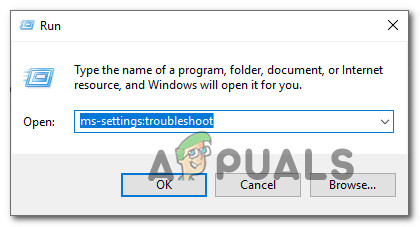
גישה לפותר בעיות ההפעלה
- בתוך ה פתרון בעיות , גלול מטה אל מצא ותקן בעיות אחרות ואז לחץ על אפליקציות של חנות Windows ולחץ על הפעל את פותר הבעיות .
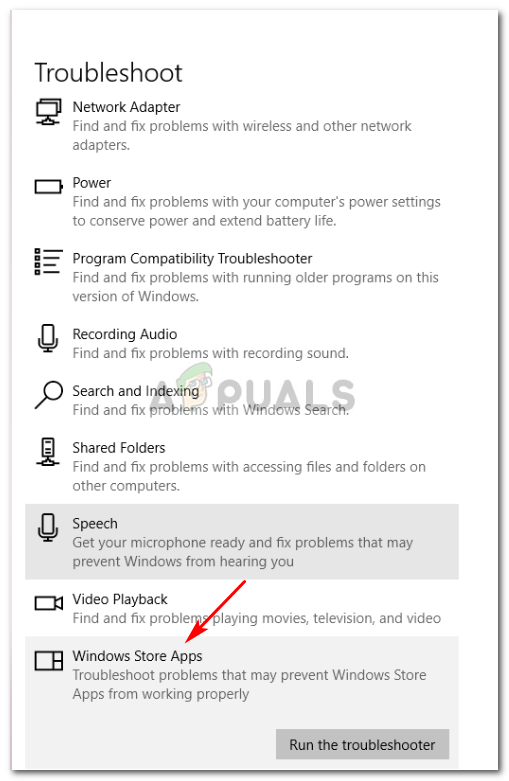
הפעל את פותר הבעיות של אפליקציות Windows Store
- המתן עד לסיום האבחון הראשוני ואז לחץ על ישם את התיקון אם נמצא אסטרטגיית תיקון מתאימה.
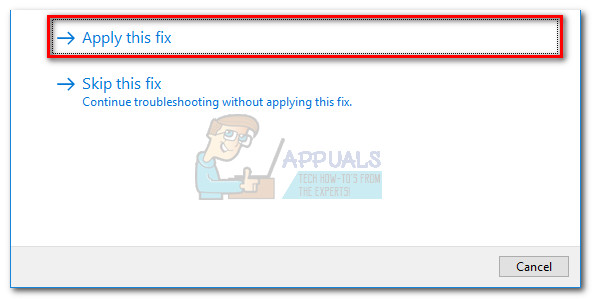 הערה: אם לא אותרו בעיות, עבור ישר אל שיטה 2 .
הערה: אם לא אותרו בעיות, עבור ישר אל שיטה 2 . - לאחר יישום אסטרטגיית התיקון, הפעל מחדש את המחשב ובדוק אם מהירויות ההורדה משופרות בהפעלה הבאה של המערכת.
אם אתה עדיין נתקל באותם תסמינים, עבור למטה לשיטה הבאה להלן.
שיטה 2: איפוס / רישום מחדש של חנות Microsoft
כמה משתמשים המתקשים לפתור את אותה בעיה דיווחו כי מהירויות ההורדה שלהם השתפרו בצורה דרסטית לאחר שנקטו בצעדים המתאימים לרישום מחדש של חנות Windows. אך זכור כי הליך זה עלול לגרום לך לאבד כמה העדפות משתמש המאוחסנות במקום.
אם תחליט להמשיך עם זה, הנה מדריך מהיר לרישום מחדש של חנות Microsoft:
- ללחוץ מקש Windows + R לפתוח א לָרוּץ תיבת דיאלוג. לאחר מכן, הקלד 'הגדרות ms: appsfeatures' ולחץ להיכנס לפתוח את אפליקציה ותכונות הכרטיסייה של הגדרות אפליקציה.
- בתוך ה אפליקציות ותכונות חלון, גלול מטה ברשימת האפליקציות ולחץ על חנות מיקרוסופט . לאחר מכן לחץ על אפשרויות מתקדמות (תַחַת חנות מיקרוסופט ).
- גלול מטה לקטע Reset, לחץ על Reset ואז אשר לאיפוס ה- חנות מיקרוסופט .
- פתח את חנות Microsoft, התחל הורדה נוספת ובדוק אם מהירות ההורדה שופרה.

איפוס חנות מיקרוסופט
אם אתה עדיין רואה את אותה הודעת שגיאה, עבור למטה לשיטה הבאה למטה.
שיטה 3: הסרת מכסה המהירות של ההורדה הנסתרת
גם אם למיקרוסופט לא ברור (בכלל) לגבי הגבלה זו, מספר משתמשים גילו שיש למעשה מכסה נסתר בכל הנוגע למהירות ההורדה המרבית בחנות מיקרוסופט. כפי שמתברר, Windows 10 מכיל מוסתר היטב הורד הגדרות חלון בו תוכלו להסיר מכסה זה.
מיקרוסופט אומרת כי מערכת ההפעלה 'מייעלת' באופן דינמי את כמות רוחב הפס המשמש למטרות הורדה, אך חלק מהמשתמשים שנפגעו גילו כי מכסת המהירות המקסימלית עומדת על כ 45% גם כאשר האפשרות כביכול מושבתת. המשתמשים המושפעים ביותר דיווחו כי הצליחו לפתור את הבעיה לאחר שביקרו בתפריט הגדרות הורדה ודחפו את מחווני ההורדה עד 100%.
הנה מדריך מהיר כיצד לעשות זאת:
- ללחוץ מקש Windows + R לפתוח א לָרוּץ תיבת דיאלוג. לאחר מכן, הקלד 'הגדרות ms: windowsupdate' ולחץ להיכנס לפתוח את עדכון חלונות הכרטיסייה של אפליקציית ההגדרות.
- בתוך ה עדכון חלונות , גלול מטה ולחץ על אפשרויות מתקדמות .
- בתוך ה אפשרויות מתקדמות מסך, לחץ על אופטימיזציה למשלוח (תַחַת עדכן התראות ).
- ברגע שאתה מגיע ל אופטימיזציה למשלוח תפריט, גלול מטה אל אפשר הורדות ממחשבים אחרים ולחץ על אפשרויות מתקדמות בתחתית המסך.
- בתוך המסך הבא, גלול מטה אל הגדרות הורדה וסמן את התיבה המשויכת ל- הגבל כמה רוחב הפס משמש להורדת עדכונים ברקע .
- לאחר מכן, לחץ על המחוון למטה ל -100%.
- פתח את חנות Microsoft, הורד משהו ובדוק אם מהירות ההורדה שלך השתפרה.
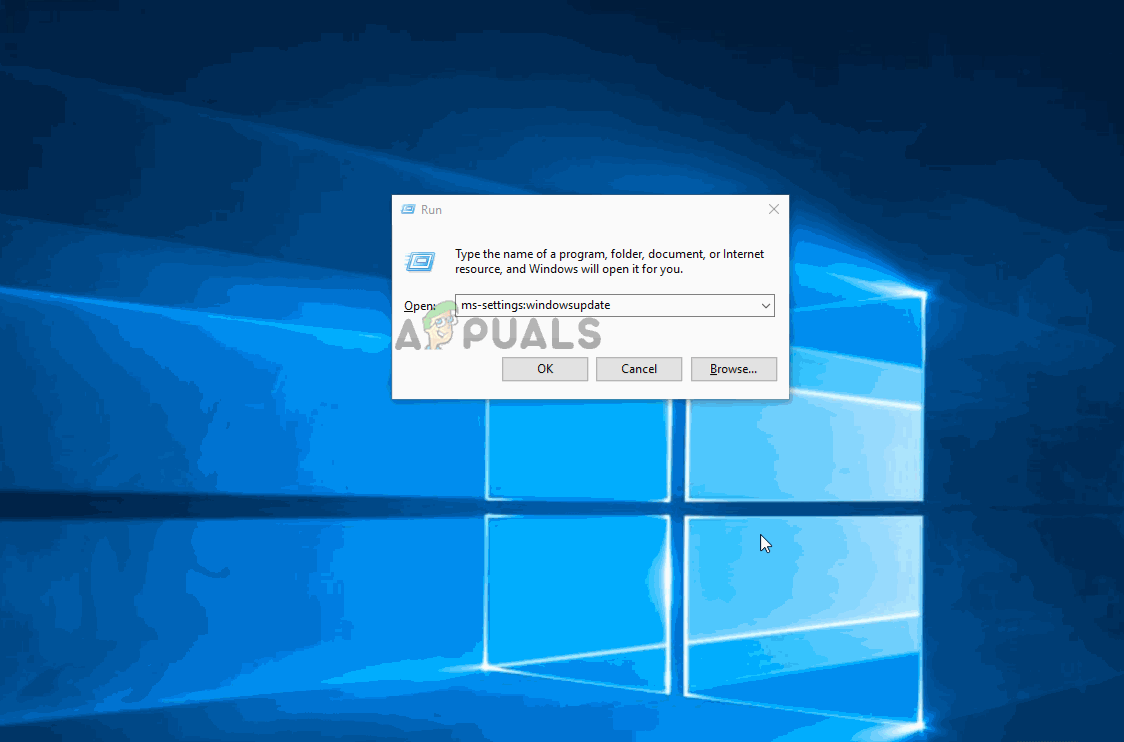
הסרת מכסה המהירות להורדה ב- Windows 10
אם אתה עדיין נאבק באותה בעיה, עבור למטה לשיטה הבאה בהמשך.
שיטה 4: התקנת כל Windows Update בהמתנה
בעיה זו עלולה להתרחש גם אם יש לך עדכוני Windows בהמתנה שמורידים גם הם ברקע בזמן שאתה מנסה להוריד משהו מחנות Microsoft. מכיוון ש- Windows 10 יתעדף את התקנת עדכוני Windows מעל לכל דבר אחר, אין לך ברירה אלא להבטיח שכל עדכון בהמתנה מותקן לפני שתראה אם מהירות ההורדה שלך תגדל.
הנה מדריך מהיר להבטחה שאין עדכון Windows בהמתנה שמוריד כעת:
- ללחוץ מקש Windows + R לפתוח א לָרוּץ תיבת דיאלוג. לאחר מכן הקלד ' הגדרות ms: windowsupdate ” ולחץ להיכנס כדי לפתוח את הכרטיסייה Windows Update של הגדרות אפליקציה.
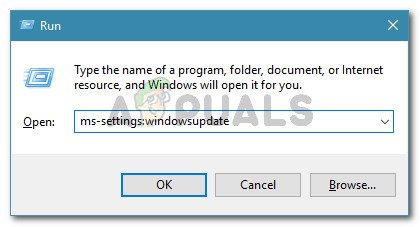
הפעל דיאלוג: הגדרות ms: windowsupdate
- בתוך מסך Windows Update, לחץ על בדוק אם קיימים עדכונים והמתן עד להורדת והתקנת כל עדכון בהמתנה.
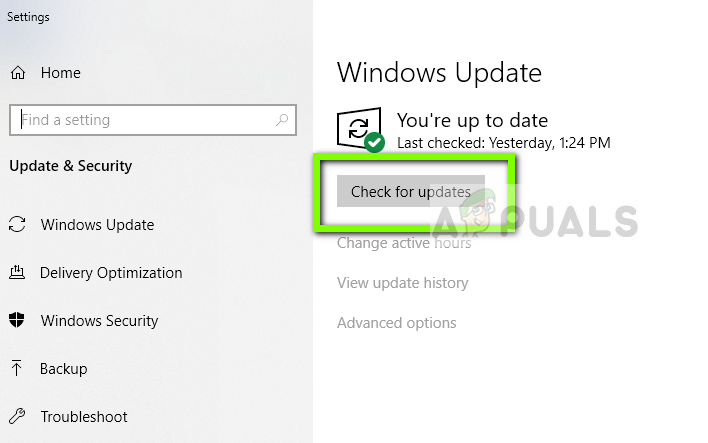
חיפוש עדכונים - Windows Update
הערה: אם תתבקש להפעיל מחדש במהלך תהליך זה, עשה זאת וודא לחזור למסך זה והמשיך בהתקנת שאר העדכונים עד שהם לא נותרו.
- לאחר התקנת כל עדכון בהמתנה, הפעל מחדש את המחשב שלך ובדוק אם הבעיה נפתרה כעת.
אם אתה עדיין נתקל באותה הודעת שגיאה, עבור למטה לשיטה הבאה למטה.
שיטה 5: הפעלה מחדש של הנתב
חלק מהמשתמשים המושפעים דיווחו כי עבורם, התיקון היה פשוט כמו להפעיל מחדש את הנתב שאליו היו מחוברים כאשר נתקלו בבעיה זו.
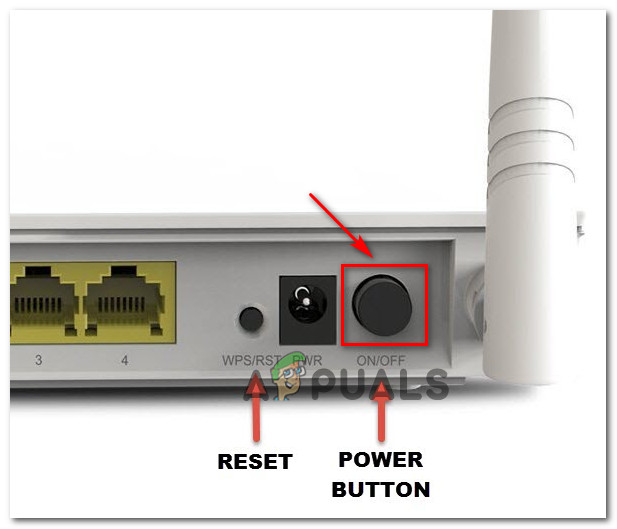
מפעיל מחדש את הנתב / המודם שלך
באפשרותך להפעיל מחדש את הנתב באמצעות לחצן ההפעלה מחדש, על ידי לחיצה כפולה על כפתור ההפעלה או על ידי ניתוק פיזי של כבל החשמל למשך מספר שניות. לאחר חיבור הנתב שלך מחדש, המתן עד שהחיבור לאינטרנט יוקם מחדש, ואז פתח את חנות Microsoft ובדוק אם מהירויות ההורדה השתפרו.
אם אתה עדיין נתקל באותה בעיה, עבור למטה לשיטה הבאה בהמשך.
שיטה 6: ניקוי המטמון של חנות Windows
חלק מהמשתמשים המושפעים הצליחו לפתור את הבעיה באמצעות ניקוי המטמון של חנות Windows. זה אמור לפתור את הבעיה במקרים שבהם הבעיה נגרמת כתוצאה מהתקלות בחנות Microsoft. כפי שכמה משתמשים דיווחו, הליך זה אמור להצליח במקרים שבהם שמת לב שמהירות ההורדה פחתה לאחר התקנת עדכון של Windows 10.
להלן מדריך מהיר לניקוי מטמון חנות Windows:
- ללחוץ מקש Windows + R כדי לפתוח תיבת דו-שיח הפעלה. לאחר מכן, הקלד 'Cmd' ולחץ Ctrl + Shift + להיכנס כדי לפתוח שורת פקודה מוגבהת. כאשר אתה מתבקש על ידי UAC (בקרת חשבון משתמש) לחץ כן להעניק הרשאות מנהליות.
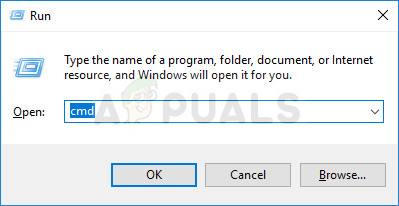
הפעלת CMD באמצעות תיבת הפעלה
- בתוך שורת הפקודה המוגבהת, הקלד את הפקודה הבאה ולחץ להיכנס כדי לנקות את המטמון של חנות מיקרוסופט:
wsreset.exe
- ברגע שאתה רואה את הודעת האישור שאומרת ש- ' המטמון של החנות נוקה 'זה אומר שהתהליך הסתיים.
- לאחר שתראה הודעה זו, פתח שוב את חנות Microsoft ובדוק אם מהירויות ההורדה שלך השתפרו כשאתה מנסה להוריד משהו.
אם אתה עדיין נתקל באותן מהירויות הורדה איטיות עד כאב, עבור למטה לשיטה הבאה בהמשך.
שיטה 7: הפסקת שירות העדכונים ומחיקת תיקיית הפצת התוכנה
חלק מהמשתמשים שנפגעו גילו נוהל שיטען את כל הקובץ שמוריד במהירות נכה. כפי שמתברר, על ידי הפסקת שירות Windows Update ומחיקת התיקיה בה מאוחסנים קבצי ההורדה הזמניים, ייתכן שתוכל לפתור בעיה זו ולהחזיר את מהירויות ההורדה למצב רגיל.
כך תעשה זאת:
- ללחוץ מקש Windows + R כדי לפתוח תיבת דו-שיח הפעלה. לאחר מכן, הקלד 'Cmd' ולחץ Ctrl + Shift + Enter כדי לפתוח שורת פקודה מוגבהת. כאשר אתה מתבקש על ידי UAC (בקרת חשבון משתמש) לחץ כן להעניק הרשאות מנהליות.
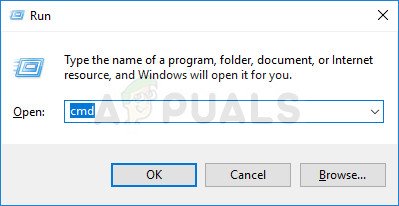
הפעלת CMD באמצעות תיבת הדו-שיח הפעלה
- בתוך שורת הפקודה המוגבהת, הקלד את הפקודה הבאה ולחץ על Enter כדי לעצור את שירות העדכונים של Windows:
עצור נטו
- כאשר שירות Windows Update מושבת, הפעל את הפקודה הבאה למחיקת תיקיית SoftwareDistribution:
ren C: Windows SoftwareDistribution SoftwareDistribution.old
- לאחר מחיקת התיקיה SoftwareDistribution, הפעל מחדש את המחשב שלך כדי לאלץ את מערכת ההפעלה שלך ליצור אחד חדש.
- לאחר השלמת רצף האתחול, פתח את חנות Microsoft ובדוק אם הבעיה נפתרה כעת.
אם אתה עדיין נתקל בבעיות במהירות ההורדה שלך, עבור למטה לשיטה הבאה למטה.
שיטה 8: השבתת האנטי-וירוס של צד שלישי (אם רלוונטי)
חלק מהמשתמשים דיווחו כי במקרה שלהם, הבעיה נגרמה למעשה על ידי חבילת אנטי-וירוס מגוננת מדי שהתעקשה לנתח כל חסימת נתונים שהורדה על ידי חנות מיקרוסופט. לרוב מדווחים על Nod32 כ- AV האחראי לנושא מסוים זה.
אם תרחיש זה ישים ואתה משתמש בסורק אבטחה של צד שלישי במקום בתוכנית האבטחה המובנית (Windows Defender) נסה להשבית זמנית את ה- AV שלך ולראות אם מהירויות ההורדה שלך משתפרות. אם אתה משתמש בחומת אש, יהיה עליך להסיר את תוכנת האבטחה לחלוטין מכיוון שסביר מאוד שאותם כללים יישארו במקום גם אם תשבית את ההגנה בזמן אמת.
עקוב אחר המדריך הזה ( כאן ) כדי לברר כיצד להסיר לחלוטין את חבילת האבטחה שלך ולקבוע אם היא אחראית להורדות האטיות שלך.
7 דקות קריאה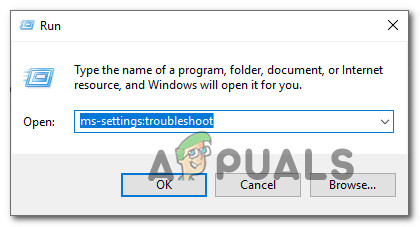
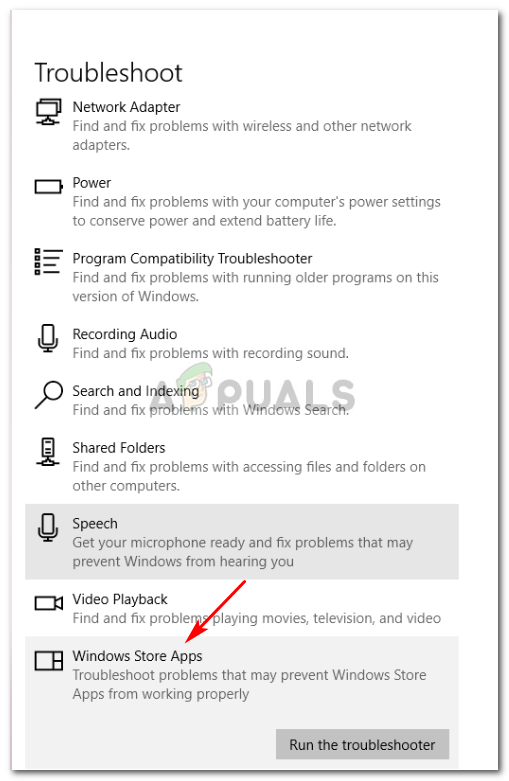
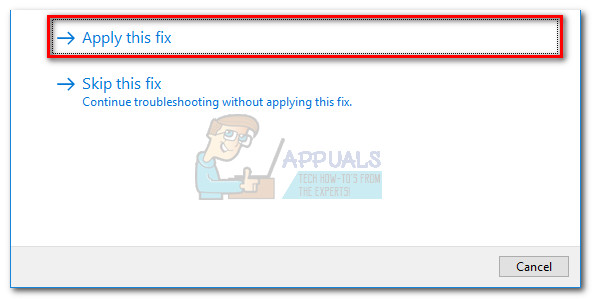 הערה: אם לא אותרו בעיות, עבור ישר אל שיטה 2 .
הערה: אם לא אותרו בעיות, עבור ישר אל שיטה 2 .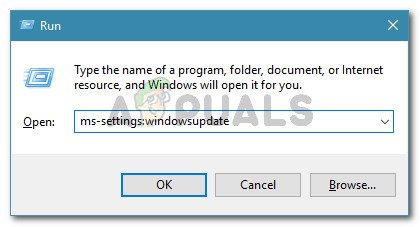
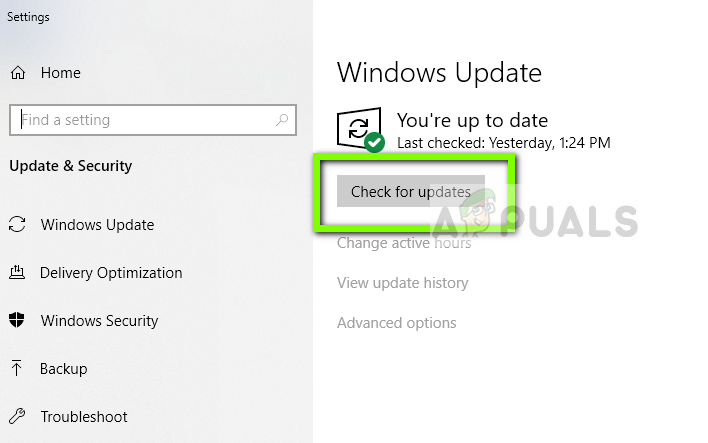
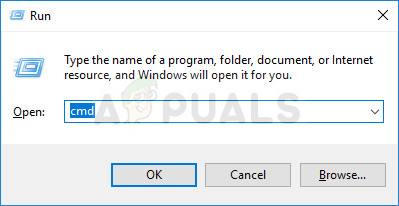
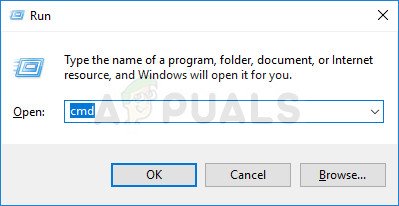





![ההתאמה נכשלה: השעון של Apple שלך לא הצליח להתאים ל- iPhone שלך [FIX]](https://jf-balio.pt/img/how-tos/72/pairing-failed-your-apple-watch-couldn-t-pair-with-your-iphone.png)

















